Hệ thống lưu trữ đám mây dễ sử dụng
Cài đặt và sử dụng Dropbox trên máy Mac của bạn có thể đơn giản hóa việc chia sẻ tệp với các thiết bị khác mà bạn có thể sở hữu. Nó cũng có thể phục vụ như một cách dễ dàng để chia sẻ hình ảnh hoặc gửi các tập tin lớn cho người khác. Không có gì ngạc nhiên khi Dropbox là một trong những hệ thống lưu trữ dựa trên đám mây phổ biến nhất.
Trong khi chúng ta sẽ tìm kiếm chủ yếu ở phiên bản Mac, Dropbox cũng có sẵn cho Windows , Linux và hầu hết các nền tảng di động, bao gồm cả thiết bị iOS .
Khi bạn thiết lập tài khoản Dropbox và tải xuống và cài đặt ứng dụng, nó sẽ xuất hiện trên máy Mac của bạn như một thư mục Dropbox đặc biệt. Mọi thứ bạn đặt bên trong thư mục sẽ tự động được sao chép vào hệ thống lưu trữ dựa trên đám mây và được đồng bộ hóa với bất kỳ thiết bị nào khác mà bạn sử dụng cũng đang chạy Dropbox. Điều này có nghĩa là bạn có thể làm việc trên một tài liệu trên máy Mac, đi làm và quay trở lại làm việc trên tài liệu, biết chính xác là phiên bản giống với phiên bản bạn đang ở nhà.
Dropbox không phải là dịch vụ lưu trữ và đồng bộ hóa dựa trên đám mây duy nhất cho Mac, nhưng nó hiện là một trong những dịch vụ phổ biến nhất. Nó có một số cạnh tranh khá gay gắt, mặc dù, bao gồm cả SkyDrive của Microsoft, Google Drive của Google , Box.net và SugarSync.
Là người dùng Mac, bạn cũng có tùy chọn sử dụng dịch vụ đám mây gốc của Apple, iCloud. Khi iCloud lần đầu tiên đến Mac, có một thiếu sót rõ ràng: nó thiếu khả năng lưu trữ chung.
Chắc chắn, bạn có thể lưu các tập tin vào iCloud, miễn là ứng dụng tạo ra các tập tin đã được iCloud hiểu biết.
Trong các phiên bản sau của iCloud, Apple đã bao gồm một hệ thống lưu trữ dựa trên đám mây đa năng, làm cho iCloud trở thành một dịch vụ rất tiện dụng và dễ sử dụng đã được tích hợp với máy Mac của bạn.
ICloud Drive của chúng tôi : Tính năng và chi phí bài viết bao gồm so sánh chi phí của các hệ thống lưu trữ dựa trên đám mây phổ biến.
Vì vậy, tại sao nên xem xét Dropbox? Có nhiều lý do, bao gồm việc sử dụng nhiều dịch vụ dựa trên đám mây để giữ cho chi phí lưu trữ dữ liệu của bạn trong đám mây. Hầu như tất cả các dịch vụ đám mây đều cung cấp một cấp độ miễn phí, vậy tại sao không tận dụng lợi thế của bộ nhớ miễn phí? Một lý do khác là tích hợp ứng dụng với các dịch vụ dựa trên đám mây. Nhiều ứng dụng tích hợp với nhiều dịch vụ lưu trữ dựa trên đám mây khác nhau để cung cấp các tính năng bổ sung. Dropbox là một trong những hệ thống dựa trên đám mây được sử dụng phổ biến hơn được các ứng dụng của bên thứ ba sử dụng.
Dropbox có sẵn trong bốn gói giá cơ bản; ba đầu tiên cho phép bạn mở rộng dung lượng lưu trữ mà bạn có bằng cách giới thiệu những người khác cho dịch vụ. Ví dụ: phiên bản Dropbox cơ bản miễn phí sẽ cung cấp cho bạn 500 MB mỗi giới thiệu, tối đa 18 GB bộ nhớ miễn phí.
Giá Dropbox
So sánh gói Dropbox Kế hoạch Giá mỗi tháng Lưu trữ Ghi chú Căn bản Miễn phí 2 GB cộng với 500 MB cho mỗi giới thiệu. Pro 9,99 đô la 1 TB $ 99 nếu trả theo năm. Kinh doanh cho các đội $ 15 mỗi người dùng Vô hạn Tối thiểu 5 người dùng
Cài đặt Dropbox
Bạn có thể lấy trình cài đặt bằng cách tải xuống từ trang web Dropbox.
- Khi quá trình tải xuống hoàn tất, hãy tìm trình cài đặt trong thư mục Tải xuống của bạn. Tên tập tin là DropboxInstaller.dmg. (Đôi khi, tên của Dropbox để tải xuống bao gồm số phiên bản.) Mở tệp hình ảnh trình cài đặt bằng cách nhấp đúp vào tệp Dropbox Installer.dmg.
- Trong cửa sổ Trình cài đặt Dropbox mở ra, bấm đúp vào biểu tượng Dropbox.
- Một thông báo sẽ xuất hiện cảnh báo bạn Dropbox là một ứng dụng được tải xuống từ Internet. Bạn có thể nhấp vào nút Mở để tiếp tục.
- Dropbox sẽ tải xuống bất kỳ bản cập nhật nào mà trình cài đặt cần và sau đó bắt đầu quá trình cài đặt.
- Sau khi cài đặt cơ bản hoàn tất, biểu tượng Dropbox sẽ được thêm vào thanh menu của Mac, ứng dụng Dropbox sẽ được cài đặt trong thư mục / Applications của bạn và bạn sẽ thấy cửa sổ đăng nhập Dropbox.
- Nếu bạn có tài khoản Dropbox hiện tại, bạn có thể nhập địa chỉ email và mật khẩu của mình; nếu không, hãy nhấp vào liên kết Đăng ký ở gần góc dưới cùng bên phải của cửa sổ và sau đó cung cấp thông tin đăng ký được yêu cầu.
- Sau khi bạn đăng nhập, cửa sổ Dropbox sẽ hiển thị một thông báo chúc mừng để hoàn thành cài đặt thành công. Nhấp vào nút Mở thư mục Dropbox của tôi.
- Dropbox cần mật khẩu tài khoản của bạn để thư mục Dropbox mới và hệ thống hoạt động chính xác với máy Mac của bạn. Nhập mật khẩu của bạn, sau đó bấm OK.
- Dropbox sẽ tự thêm vào thanh bên của Finder, cũng như gửi một Get Started with Dropbox PDF vào thư mục Dropbox của bạn.
- Hãy dành một chút thời gian để đọc qua hướng dẫn bắt đầu; nó cung cấp một phác thảo tốt để làm việc với Dropbox.
Sử dụng Dropbox với máy Mac của bạn
Dropbox cài đặt một mục đăng nhập vào, cũng như tích hợp chính nó vào, Finder. Cấu hình này có thể được thay đổi bất cứ lúc nào bằng cách sử dụng tùy chọn Dropbox. Bạn có thể tìm thấy các tùy chọn Dropbox bằng cách chọn mục menu Dropbox, và sau đó nhấp vào biểu tượng bánh răng ở góc dưới cùng bên phải của cửa sổ thả xuống. Chọn Tùy chọn từ trình đơn bật lên.
Tôi khuyên bạn nên giữ tùy chọn tích hợp Trình tìm kiếm và tùy chọn để khởi động Dropbox bất cứ khi nào bạn khởi động máy Mac. Cùng với nhau, cả hai tùy chọn làm Dropbox hoạt động giống như một thư mục khác trên máy Mac của bạn.
Sử dụng thư mục Dropbox
Thư mục Dropbox hoạt động giống như bất kỳ thư mục nào khác trên máy Mac của bạn, với một vài khác biệt nhỏ. Đầu tiên là bất kỳ tệp nào bạn đặt trong thư mục được sao chép (đồng bộ hóa) vào đám mây Dropbox, làm cho nó có sẵn cho tất cả các thiết bị của bạn thông qua trang web Dropbox hoặc thông qua ứng dụng Dropbox bạn có thể cài đặt trên tất cả các thiết bị của bạn.
Điều thứ hai bạn sẽ nhận thấy là một lá cờ mới liên kết với các tập tin và thư mục trong thư mục Dropbox.
Cờ này, được nhìn thấy trong danh sách các chế độ xem danh sách, cột và dòng bìa, hiển thị trạng thái đồng bộ hóa hiện tại của mục. Dấu chọn màu lục cho biết mục đã được đồng bộ hóa thành công với đám mây. Mũi tên tròn màu xanh cho biết đang đồng bộ hóa.
Một điều cuối cùng: Mặc dù bạn luôn có thể truy cập dữ liệu của mình từ trang web Dropbox, nhưng về lâu dài, việc cài đặt Dropbox trên tất cả máy Mac, PC và thiết bị di động mà bạn sử dụng sẽ dễ dàng hơn.
Top 18 hướng dẫn dùng dropbox viết bởi Nhà Xinh
Cách sử dụng dịch vụ lưu trữ tập tin Dropbox
/fptshop.com.vn/uploads/images/tin-tuc/129794/Originals/cach-cai-dat-va-su-dung-dropbox-cho-nguoi-moi-1.jpg)
- Tác giả: fptshop.com.vn
- Ngày đăng: 06/27/2022
- Đánh giá: 4.78 (297 vote)
- Tóm tắt: Cách sử dụng dropbox được chia sẻ trong bài này, hướng dẫn cơ bản cách sử dụng Dropbox trên các phiên bản web, máy tính và điện thoại.
- Khớp với kết quả tìm kiếm: Để tạo một thư mục chia sẻ với người khác, click vào New shared folder rồi chọn một trong hai mục là I’d like to create and share a new folder (Tạo và chia sẻ một thư mục) hoặc I’d like to share and existing folder (Chia sẻ một thư mục có sẵn), sau …
Dropbox là gì? Hướng dẫn cách tải và sử dụng Dropbox đơn giản
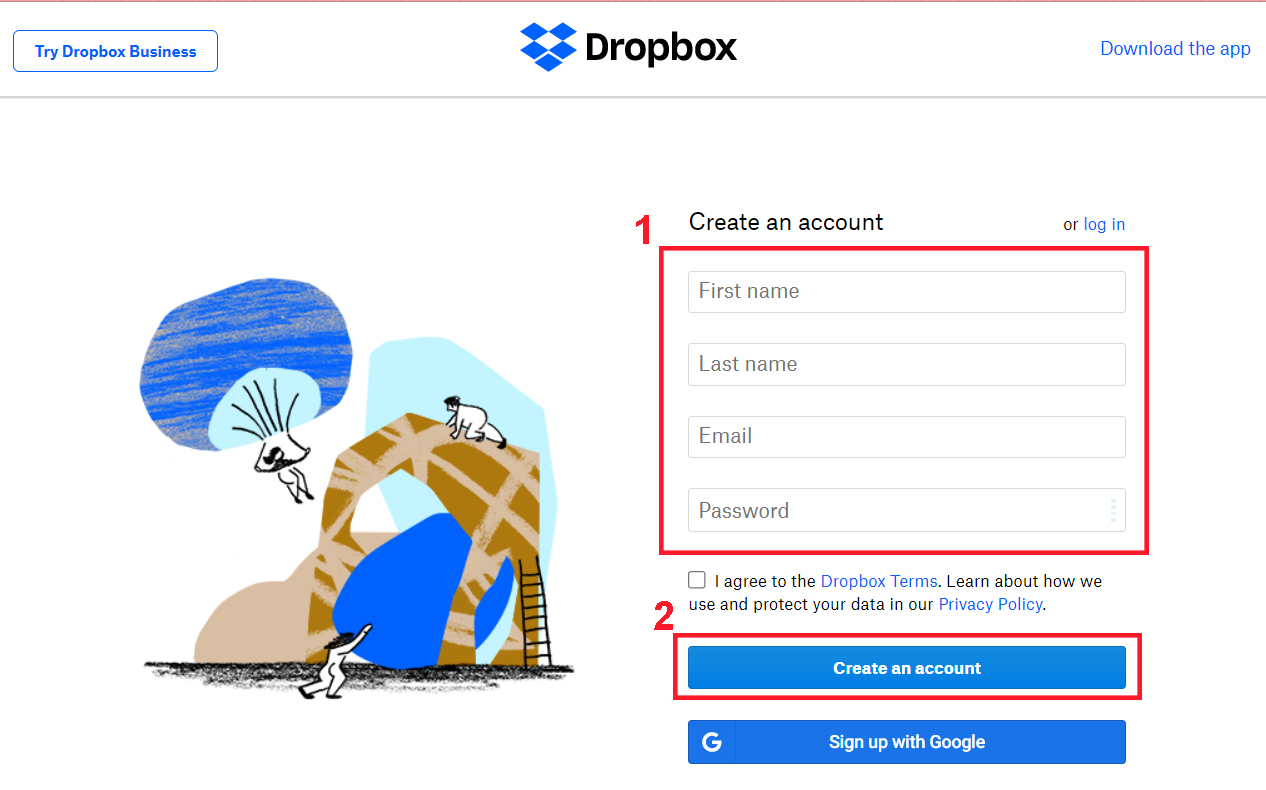
- Tác giả: divineshop.vn
- Ngày đăng: 09/09/2022
- Đánh giá: 4.5 (223 vote)
- Tóm tắt: Đây là một phần mềm lưu trữ dữ liệu an toàn và phiên bản download Dropbox PC được nhiều người lựa chọn hiện nay. Các tính năng chính của Dropbox …
- Khớp với kết quả tìm kiếm: Dropbox là một phần mềm đám mây cho phép bạn lưu trữ dữ liệu miễn phí. Bạn có thể upload và chia sẻ các tập tin, hình ảnh, video,… một cách nhanh chóng và dễ dàng. Bên cạnh đó, bạn cũng có thể truy cập dữ liệu từ mọi lúc mọi nơi nhờ việc đồng bộ với …
Cách sử dụng dropbox cho người mới và những mẹo cần biết
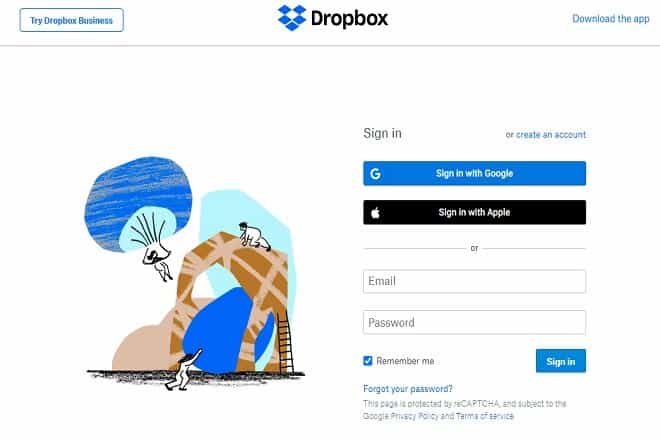
- Tác giả: yeutre.vn
- Ngày đăng: 07/20/2022
- Đánh giá: 4.32 (581 vote)
- Tóm tắt: Cách sử dụng dropbox trong bài viết này gồm hướng dẫn cho người mới cùng các mẹo giúp sử dụng Dropbox hiệu quả. Đây là những thông tin rất …
- Khớp với kết quả tìm kiếm: Dropbox là một dịch vụ được sử dụng để lưu trữ miễn phí giúp đồng bộ dữ liệu giữa các thiết bị máy tính và điện thoại bằng cách kết nối Internet. Cụ thể, với dịch vụ này bạn có thể lưu tất cả tài liệu, ảnh và video trên đây. Từ đó, bạn có thể truy …
Hướng dẫn cách cài đặt và sử dụng Dropbox cho người mới dùng
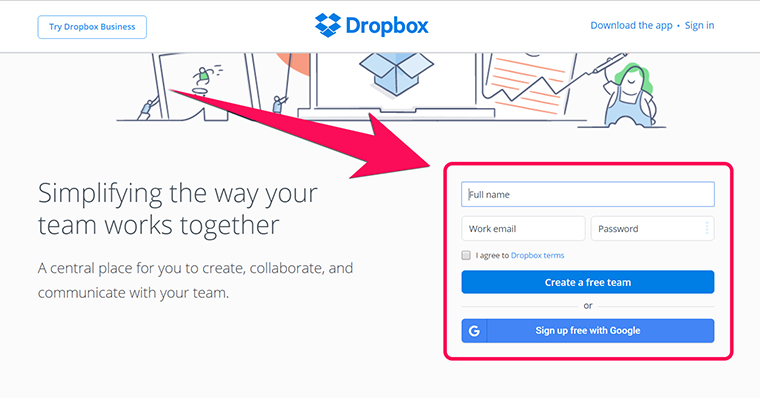
- Tác giả: akirale.com
- Ngày đăng: 11/12/2022
- Đánh giá: 4.11 (366 vote)
- Tóm tắt: HƯỚNG DẪN CÁCH DÙNG DROPBOX: Bước 1: Bước 2: Bước 3: 1.Truy cập trên trình duyệt web; 2. Cài đặt Dropbox trên máy tính. Tặng Bộ Tài Liệu hay nhất của Akira …
Hướng dẫn sử dụng Dropbox trên Mac
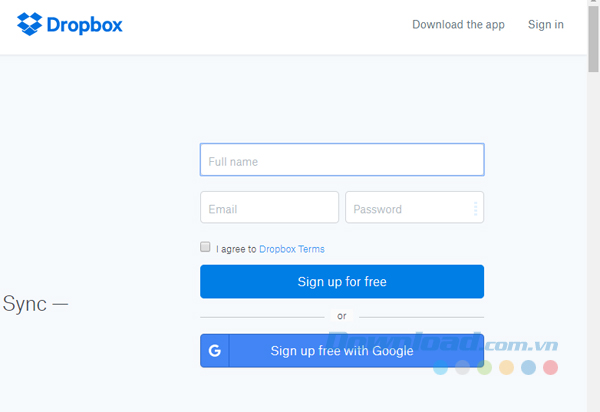
- Tác giả: nguyendinhchieu.edu.vn
- Ngày đăng: 08/23/2022
- Đánh giá: 3.93 (397 vote)
- Tóm tắt: Bạn tải Dropbox cho Mac. Nếu bạn sử dụng Safari thì file download sẽ xuất hiện trong thư mục download của Safari. Bạn có thể dễ dàng truy cập …
- Khớp với kết quả tìm kiếm: Lưu ý: Thao tác này sẽ xóa thư mục và tất cả nội dung của nó khỏi tài khoản Dropbox của bạn và bạn sẽ không thể truy cập vào nó trên bất kỳ máy tính hoặc thiết bị nào. Tuy nhiên, miễn là không xóa vĩnh viễn thư mục khỏi thùng rác của mình thì bạn …
Cài đặt và sử dụng Dropbox trên iPhone
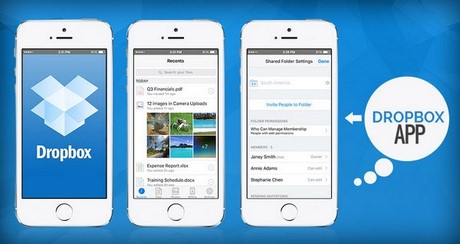
- Tác giả: 9mobi.vn
- Ngày đăng: 02/02/2022
- Đánh giá: 3.76 (261 vote)
- Tóm tắt: cai dat va su dung dropbox tren iPhone, cach cai dropbox tren iPhone, su dung dropbox tren iPhone, huong dan su dung dropbox tren iPhone, dropbox cho …
- Khớp với kết quả tìm kiếm: Trên đây 9Mobi đã hướng dẫn bạn cách cài đặt Dropbox trên iPhone và nói sơ qua những tính năng cơ bản mà Dropbox mang lại, nếu như bạn là người thường xuyên gửi các tài liệu, văn bản quan trọng trong công việc thì việc cài đặt và sử dụng Dropbox …
Hướng dẫn sử dụng dropbox tải up tài liệu nhanh chóng nhất

- Tác giả: thanhlycuongphat.com
- Ngày đăng: 05/12/2022
- Đánh giá: 3.46 (263 vote)
- Tóm tắt: Dropbox là một trong những công cụ lưu trữ đám mây trực tuyến hiện nay. Bài viết này sẽ hướng dẫn sử dụng và tải up tài liệu trên Dropbox.
- Khớp với kết quả tìm kiếm: Ngoài việc lưu trữ và làm việc hiệu quả, công cụ lưu trữ trực tuyến Dropbox còn giúp cho việc chia sẻ trở nên tối ưu hơn. Khi nắm vững được hướng dẫn sử dụng Dropbox tải up tài liệu nhanh chóng, bạn có thể chia sẻ các file cho nhiều người một cách …
Tải Dropbox về máy tính và cách sử dụng dropbox – Đơn giản – Nhanh

- Tác giả: binhduongcomputer.vn
- Ngày đăng: 08/06/2022
- Đánh giá: 3.23 (278 vote)
- Tóm tắt: By BinhDuong Computer. Tải Dropbox về máy tính và cách sử dụng dropbox đơn giản nhất, để bạn dễ dàng đăng nhập Dropbox về máy tính và sử dụng với nhiều tiện …
Hướng dẫn sử dụng thư mục dùng chung Dropbox
- Tác giả: vi.phhsnews.com
- Ngày đăng: 12/01/2022
- Đánh giá: 3.09 (265 vote)
- Tóm tắt: Dropbox là một công cụ cực kỳ hữu ích để giữ cho tất cả các tệp của bạn được đồng bộ hóa giữa máy tính của bạn và đám mây. Ở đây chúng tôi sẽ xem xét cách …
- Khớp với kết quả tìm kiếm: Tuy nhiên, đăng ký nguồn cấp dữ liệu trong ứng dụng máy tính để bàn sẽ không giúp bạn nhiều khi bạn rời khỏi máy tính của mình. Một lựa chọn tuyệt vời là đăng ký vào Google Reader phổ biến. Sau đó, bạn có thể kiểm tra nguồn cấp dữ liệu của mình từ …
Dropbox là gì? Cách tạo tài khoản và sử dụng Dropbox đơn giản
- Tác giả: vietnix.vn
- Ngày đăng: 05/30/2022
- Đánh giá: 2.81 (70 vote)
- Tóm tắt: Một ứng dụng được đánh giá cao và sử dụng rộng rãi, hơn nữa Google Drive được phát triển bởi Google. Hướng dẫn sử dụng Dropbox trên trình duyệt.
- Khớp với kết quả tìm kiếm: Tuy nhiên, nếu bạn có thói quen lưu trữ toàn bộ dữ liệu lên Dropbox có lẽ 2GB sẽ không đủ cho nhu cầu. Lúc này, Dropbox Plus sẽ là giải pháp hoàn hảo nhất, gói này sẽ có 2TB và mức phí là 11.99 $/Tháng (khoảng 278.000 VNĐ/Tháng). Khi mua theo gói …
Dropbox là gì? Hướng dẫn chi tiết cách tải và sử dụng Dropbox
- Tác giả: dienmaycholon.vn
- Ngày đăng: 05/05/2022
- Đánh giá: 2.85 (195 vote)
- Tóm tắt: Vì chưa được phổ biến với người dùng Việt, nên nhiều người vẫn chưa biết Dropbox là gì và cách sử dụng công cụ này. 1. Tìm hiểu về Dropbox. 1.1 Dropbox là gì?
- Khớp với kết quả tìm kiếm: Bài viết trên đã giúp bạn hiểu rõ khái niệm Dropbox là gì và các tính năng nổi bật của công cụ lưu trữ này. Đồng thời, bài viết cũng hướng dẫn cách sử dụng Dropbox trên trình duyệt hay máy tính tùy theo nhu cầu của từng người. Hy vọng bạn có thể áp …
Hướng dẫn cài đặt và sao lưu dữ liệu Dropbox trên Windows 10

- Tác giả: tip.com.vn
- Ngày đăng: 09/14/2022
- Đánh giá: 2.63 (55 vote)
- Tóm tắt: Bên cạnh Google Drive thì dịch vụ lưu trữ đám mây của Dropbox cũng đang nhận được sự đón nhận nồng nhiệt từ phía người dùng. Giống như Google Drive Dropbox …
- Khớp với kết quả tìm kiếm: Bên cạnh Google Drive thì dịch vụ lưu trữ đám mây của Dropbox cũng đang nhận được sự đón nhận nồng nhiệt từ phía người dùng. Giống như Google Drive Dropbox cũng cho phép người dùng tải và cài đặt ứng dụng của mình để tối ưu khả năng đồng bộ hóa dữ …
Hướng dẫn sử dụng phần mềm Dropbox

- Tác giả: suamaytinhcntt.com
- Ngày đăng: 06/18/2022
- Đánh giá: 2.65 (146 vote)
- Tóm tắt: Bạn đã biết cách sử dụng phần mềm Dropbox để phục vụ cho nhu cầu lưu trữ dữ liệu dành cho dân văn phòng, học tập dành cho sinh viên chưa?
- Khớp với kết quả tìm kiếm: Khả năng đồng bộ dữ liệu trên nhiều thiết bị di động hiện nay và đa dạng trên nhiều hệ điều hành, bao gồm tất cả nền tảng phổ biến của desktop và điện thoại và tablet phổ thông. Điều làm Dropbox nổi trội hơn Google Drive nằm ở việc hỗ trợ nền tảng …
Hướng dẫn sử dụng Dropbox – itspeed – WordPress.com

- Tác giả: itspeed.wordpress.com
- Ngày đăng: 12/16/2022
- Đánh giá: 2.58 (69 vote)
- Tóm tắt: Hướng dẫn sử dụng Dropbox · Hãy mở thư mục Dropbox trong máy tính (hoặc iMac, iPhone…) của mình · Tạo một thư mục mới trong thư mục Dropbox,Right-Click vào thư …
- Khớp với kết quả tìm kiếm: Giới thiệu: Dropbox là 1 dịch vụ lưu trữ miễn phí dựa trên công nghệ điện toán đám mây, giúp bạn lưu trữ và chia sẻ tài liệu, hình ảnh, video,… mà không cần thông qua 1 thiết bị lưu trữ vật lý nào khác. Dịch vụ này hiện đang được sử dụng rộng rãi do …
[CHI TIẾT] Cài đặt Dropbox và cách sử dụng
- Tác giả: nhanhoa.com
- Ngày đăng: 07/07/2022
- Đánh giá: 2.38 (90 vote)
- Tóm tắt: Bạn chọn cách đồng bộ dữ liệu với Dropbox. + Make files local: Sử dụng tập tin cục bộ – Tải xuống dữ liệu từ Dropbox và truy cập nó trên bộ nhớ …
Quản lý liên kết chia sẻ
- Tác giả: dropboxvn.com
- Ngày đăng: 02/05/2022
- Đánh giá: 2.35 (85 vote)
- Tóm tắt: Tất cả người dùng Dropbox Business có một vài cách để hạn chế truy cập vào các … kết chia sẻ bằng cách sử dụng các tab Hoạt động bên trong Admin Console.
Dropbox là gì? Hướng dẫn cách tạo tài khoản và sử dụng Dropbox
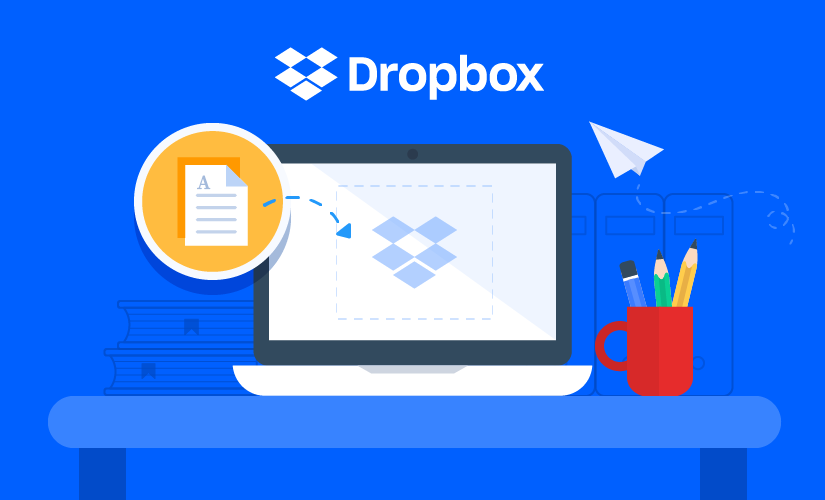
- Tác giả: meta.vn
- Ngày đăng: 02/28/2022
- Đánh giá: 2.11 (125 vote)
- Tóm tắt: Để tải một hay nhiều file lên bạn nhấn vào mục Upload files. Để tải một thư mục lên, bạn nhấn vào mục Upload folder. Cách sử dụng Dropbox. Hướng dẫn cách tải …
- Khớp với kết quả tìm kiếm: Để chia sẻ file tài liệu trên Dropbox, bạn chỉ cần click chuột phải vào file đó rồi chọn Share Dropbox link rồi gửi nó cho mọi người là được. Để chia sẻ một folder, bạn click chuột phải vào folder đó rồi chọn Share this folder, sau đó nhập email của …
Dropbox là gì? Cách tạo tài khoản và sử dụng dịch vụ Dropbox
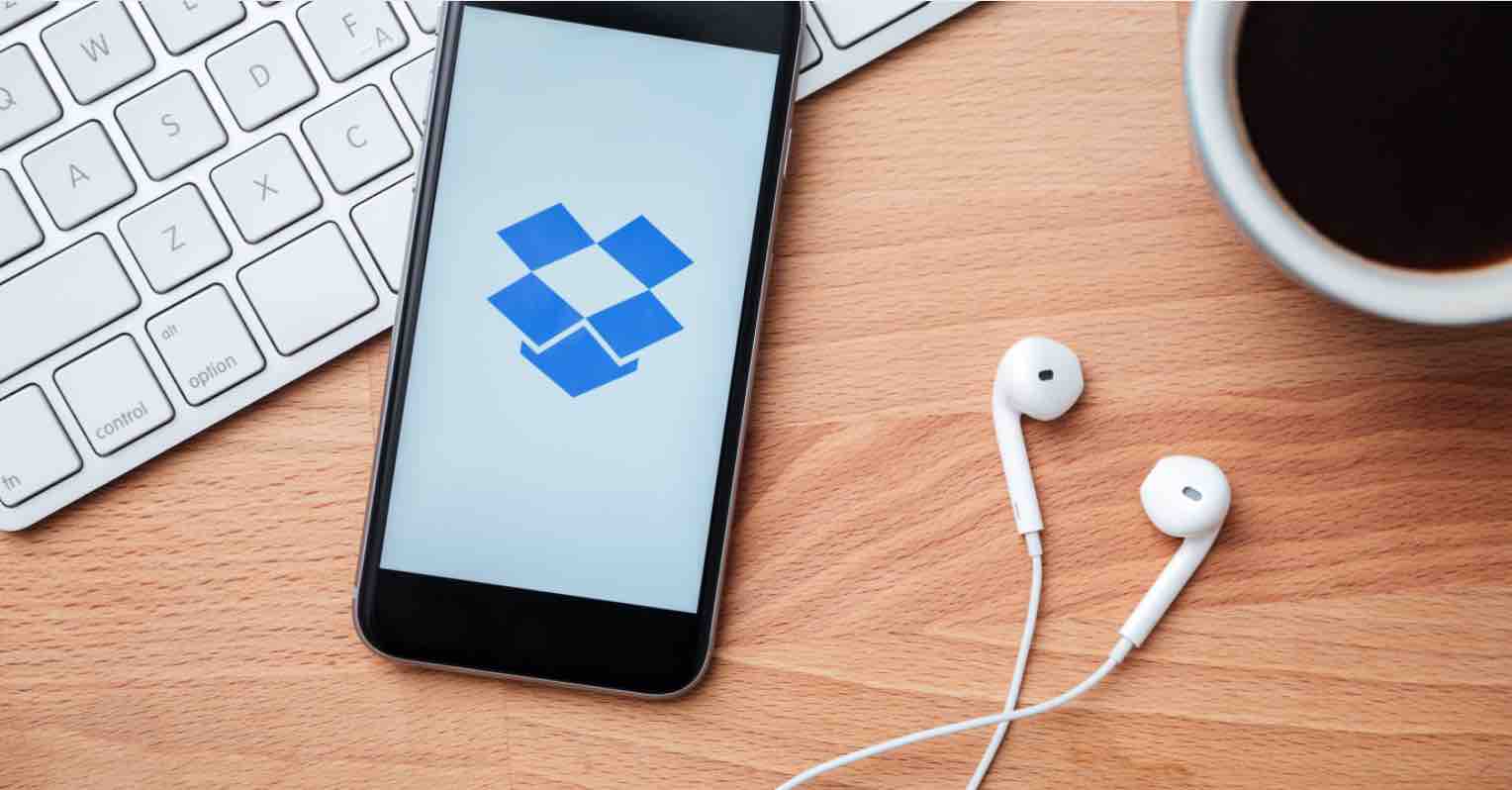
- Tác giả: topthuthuat.com
- Ngày đăng: 05/15/2022
- Đánh giá: 2.02 (148 vote)
- Tóm tắt: DropBox là một dịch vụ lưu trữ miễn phí giúp đồng bộ dữ liệu giữa các thiết máy tính và điện thoại khi có kết nối Internet. Bạn có thể lưu tất cả tài liệu, ảnh …
- Khớp với kết quả tìm kiếm: Ngoài ra, nếu như bạn muốn đồng bộ hoá dữ liệu của mình với các thiết bị điện thoại sử dụng Android hoặc iOS, bạn chỉ cần tải ứng dụng Dropbox từ Google Play hoặc Appstore và đăng nhập tài khoản Dropbox đã tạo vào. Khi đó, Dropbox sẽ tự động đồng bộ …
